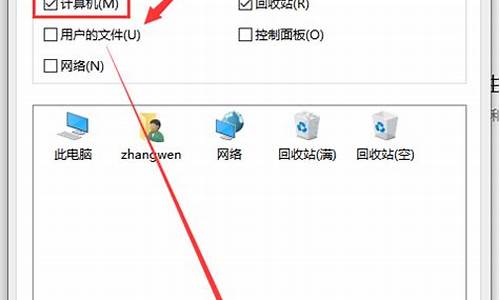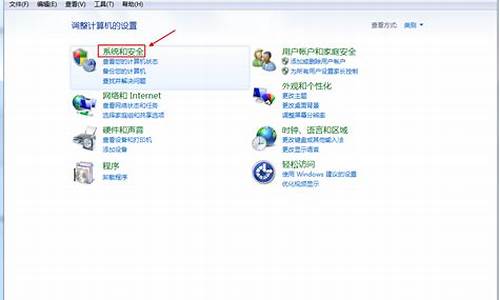重做电脑系统的工具是-重做系统用什么
1.用黑鲨装机大师来重做电脑系统电脑会机吗?或者中病毒?
2.华硕飞行堡垒95g怎么重做系统
3.关机的电脑怎么重做系统
4.我的电脑想重做系统下个什么软件好?
用黑鲨装机大师来重做电脑系统电脑会机吗?或者中病毒?
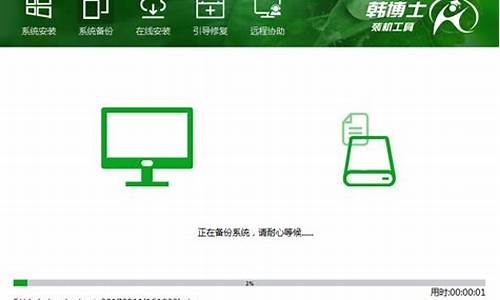
黑鲨装机大师是一个强大的辅助系统,当你的电脑开不了机,或者你想重新安装系统,就可以在PE系统下重装系统了。一般情况下不会中毒或机,请放心使用。
不少用户因为电脑出现了问题,无法以一般的方法进行修复,就想要重装win7旗舰版进行解决。重装系统,自然要选择黑鲨装机大师。那么下面就让小编给大家带来黑鲨win7旗舰版U盘一键重装图文教程。
一、将U盘插入USB接口,然后在官网下载黑鲨装机大师,因为下载的版本是本地版,所以可以直接打开运行。在黑鲨装机大师软件界面,点击U盘启动选项,打开U盘模式。
二、点击右下角的PE版本,选择将要制作的U盘启动盘内的PE系统。黑鲨提供了初级版和高级版两种版本。一般的装机用户选择初级版即可,不过小编还是建议大家选择功能更加齐全的高级版。PE版本选择完成后,选中U盘,点击“一键制作启动U盘”。
三、制作启动U盘,自然要选择制作何种系统的U盘。黑鲨为我们提供了xp、win7、win8、win10多种版本的系统,32位和64位的都有。用户可以根据自己的需要和喜好进行选择,小编在此选择的是win7旗舰版64位系统。选择好要下载的系统后,黑鲨就会为我们进行下载,并制作成U盘启动盘。
四、U盘启动盘制作成功后,重启电脑。通过U盘启动快捷键,将U盘设置为BIOS第一启动项,然后根据自己的电脑型号和位数,选择进入到PE系统中。U盘启动快捷键可以通过黑鲨一键重装进行查看。
五、进入到PE系统后,会自动弹出黑鲨装机工具。若没有弹出,也可从桌面打开黑鲨装机工具。在黑鲨装机工具中,选择U盘内的系统,选择所要安装到的分区,点击安装系统,即可开始进行系统的安装。
六、系统安装完成后,记得拔掉U盘,然后重启电脑。初次进入重装的系统时黑鲨会进行环境部署,并安装相应的驱动。部署完成后即可进入到全新的win7旗舰版系统中。
以上就是小编给大家带来的黑鲨win7旗舰版U盘一键重装图文教程。黑鲨制作启动U盘成功率高,可多次进行重装系统,一键重装系统不再是难题。
华硕飞行堡垒95g怎么重做系统
工具:华硕飞行堡垒笔记本
1.在计算机底部的任务栏中找到开始菜单,打开开始菜单并选择设置选项。
2.在设置屏幕中找到更新和安全选项,然后单击enter。
3.在更新和安全接口的左侧找到restore选项。
4.在恢复界面中查找并重置计算机,单击开始重新安装系统。
关机的电脑怎么重做系统
关机的电脑重做系统步骤如下:
电脑关机无法正常进入系统桌面,这时可通过U盘重装系统,这里以重装win8.1系统为例。
准备工具:
1、u启动U盘启动盘
2、win8.1系统镜像文件
具体步骤:
1、将u盘启动盘插入电脑usb接口,重启电脑后按开机启动快捷键进入u启动主菜单界面,在显示的菜单中选择02u启动win8pe标准版(新机器)回车,如图:
2、进入u启动pe界面,弹出u启动pe一键装机工具,选择win8.1镜像存放在c盘中,点击确定,如图:
3、弹出程序将执行还原操作提醒框,勾选复选框“完成后重启”,然后点击确定,如图:
4、接着程序还原操作过程,还原结束后就重启电脑了,之后就是安装程序,静静等待安装结束,如图:
5、程序安装好之后只需等待win8.1系统部署结束就可以用了。
我的电脑想重做系统下个什么软件好?
电脑安装系统方法很多,除费时麻烦现在很少应用的完全安装方法外,常用的为克隆安装,其方法又分:硬盘安装、U盘安装和光盘安装等。以下所列可择一操作。
1、硬盘安装:(1)开机或重启后按F11键或F8键,看有没有安装一键GHOST或类似软件,有则选择一键还原按回车确定;
(2)进入一键还原操作界面后,再选择“还原”确定即可。如果以前刚进行过一键备份,则能恢复到备份时的状态。
另外,如果能够进入现在的系统或开机时按F8能够进入命令行模式,可搜索WINDOWS版或DOS版的GHOST.exe程序和GHO系统文件,然后手工运行GHOST程序装载系统GHO文件也能重装系统。
2、U盘安装:如果没有一键还原,则使用系统U盘重装系统。启动U盘制作及U盘重装系统的操作步骤为:(1)制作启动U盘:
A、到实体店买个容量8G以上的品牌U盘。
B、上网搜索下载老毛桃或大白菜等启动U盘制作工具,将U盘插入电脑运行此软件制作成启动U盘。
C、到系统之家或类似网站下载WINXP或WIN7等操作系统的GHO文件(如果下载的是ISO文件,可从中提取出GHO文件),复制到U盘或启动工具指定的U盘文件夹下并按要求重命名。
也可以上网搜索下载ISO格式的系统镜像文件(内含GHO系统文件或完整的系统安装文件),通过ultraiso等工具释放到U盘制作成包含系统的启动U盘。(2)设置U盘启动:
A、开机按DEL键(不同品牌型号电脑CMOS热键不同,笔记本一般为F2键)进入BIOS设置界面。
B、进入BOOT(或startups)选项卡选择U盘(有USB-HDD、USB-FDD等不同格式,优先选择USB-HDD)为第一启动项并回车确定(注:部分电脑需要在此时插入U盘进行识别才能设置)。
?部分新主板支持开机后连按F12或F11进入启动选项菜单,可不进CMOS界面直接选择U盘(事先插入U盘即识别出来的U盘的型号)或Generic Flash Disk(通用闪存盘)或Removable Device(移动磁盘)启动电脑。
部分老主板需要进入Advanced BIOS Features选项卡后,在“1st Boot Device”处回车,再选择USB-HDD。C、按F10保存退出重启。
(3)U盘重装系统:
A、插入U盘启动电脑。
B、进入U盘功能菜单之后,选择“安装系统到硬盘第一分区“,回车确定后按提示操作,或者进入PE系统后,运行桌面上的“一键安装系统”,电脑会自动运行GHOST软件并自动搜索U盘上的GHO文件克隆安装到C区,整个过程基本无需人工干预,直到最后进入系统桌面。
3、光盘安装:电脑使用光盘重装系统,其操作步骤如下:(1)准备系统光盘:如果没有可以去电脑商店购买,需要安装什么系统就买什么系统的最新版光盘。如果有刻录光驱,也可上网自行下载ISO格式的系统文件刻录成系统光盘。
(2)设置光盘启动:开机后按DEL键(笔记本一般为F2或根据屏幕底行提示的热键)进入CMOS,并在BOOT选项卡(或startups)中设置光驱(CD-ROM或DVD-ROM)为第一启动项(老主板需要进入Advanced BIOS Features选项卡后,在“1st Boot Device”处回车,再选择CD/DVD-ROM),再按F10保存退出重启。部分新主板支持开机后连按F12或F11进入启动选项菜单,可不进CMOS界面直接选择光驱。重启电脑时及时将系统光盘插入光驱。重装系统完成后要注意设置硬盘为第一或第二启动项。
(3)克隆安装系统:光盘启动成功后会显示功能菜单,此时选择菜单中的“安装系统到硬盘第一分区”,回车确定后按提示操作,或者进入PE系统后,运行桌面上的“一键安装系统”,电脑会自动运行GHOST软件自动载入GHO文件克隆安装到C区,整个过程基本无需人工干预,直到最后进入系统桌面。
注意:在安装系统完成后,先安装安全软件如360安全卫士加360杀毒或者金山毒霸之类其它安全软件,进行全盘查杀木马、病毒,再打好系统补丁、安装常用软件,并下载安装使用一键还原工具进行系统备份,以备不时之需。
声明:本站所有文章资源内容,如无特殊说明或标注,均为采集网络资源。如若本站内容侵犯了原著者的合法权益,可联系本站删除。